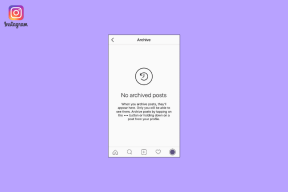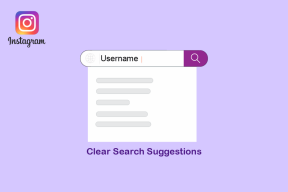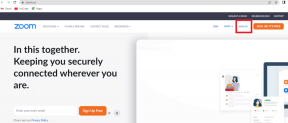Jak zapnout obraz v obraze na Microsoft Edge
Různé / / November 15, 2023
Všichni milujeme multi-tasking – zejména se zábavou, aby úkoly vypadaly méně monotónně. S Microsoft Edge, můžete přehrát video z jiné karty v okně, které se pohybuje kolem karty, kterou právě používáte. V tomto článku se podíváme, jak používat režim obraz v obraze na Microsoft Edge.
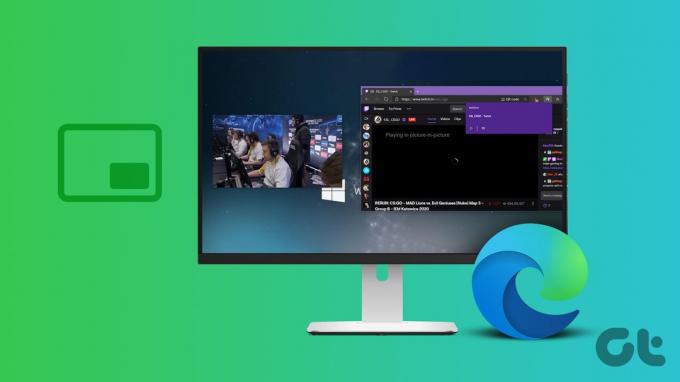
Režim PiP umožňuje odpojit video od jeho zdroje a přesunout jej na vámi zvolené místo na jiné kartě. Podle potřeby můžete změnit velikost a polohu okna PiP, takže můžete snadno pokračovat ve sledování videa při práci na jiných úkolech.
Tato funkce není omezena pouze na oblíbené weby jako YouTube a Twitch – můžete povolit režim obraz v obraze pro přehrávání videí ze všech webů. Existují dva způsoby, jak to udělat: použijte vestavěnou možnost v Microsoft Edge nebo použijte rozšíření třetí strany. Dovolte nám ukázat vám oba.
1. Použijte možnost Inbuilt PiP Option v Microsoft Edge
Režim Picture-in-Picture (PiP) byl oficiálně vydán v Microsoft Edge s stabilní uvolnění Microsoft Edge verze 78. Můžete jej snadno povolit v nabídce nastavení a používat jej k přehrávání videí v plovoucím okně. Zde je návod.
Krok 1: Otevřete prohlížeč Microsoft Edge a klikněte na tlačítko nabídky se třemi tečkami v pravém horním rohu.
Krok 2: Vyberte Nastavení.

Krok 3: Klikněte na „Soubory cookie a oprávnění webu“ v postranním panelu.
Krok 4: Klepněte na ‚Picture in Picture Controls‘.

Krok 5: Zapněte přepínač pro „Zobrazit ovládací prvek Obraz v obraze v rámečku videa“, abyste ve videích okamžitě použili obraz v obraze.

Krok 6: Otevřete kartu přehrávání videa. Klepněte na ikonu obraz v obraze.

Přehrávač videa se zobrazí jako plovoucí okno, které se zobrazí také na jiných kartách v Microsoft Edge.

Plovoucí okno můžete také upravit tak, aby vyhovovalo vašim potřebám. Klikněte na plovoucí okno, posuňte jej a přetažením z rohů změňte jeho velikost.

Pro ukončení najeďte myší kolem okna. Kliknutím na ikonu „x“ zavřete video nebo kliknutím na „Návrat na kartu“ vrátíte video na původní kartu a zavřete obrázek v režimu obrazu.

Klepnutím pravým tlačítkem povolíte obraz v obraze
Případně můžete kliknutím pravým tlačítkem myši na kartu na panelu nástrojů přehrávat video na Microsoft Edge, abyste povolili obraz v obraze a aktivovali plovoucí okno. To se zdá být intuitivnější, protože tlačítko PiP může být obtížné najít.

2. Pomocí rozšíření povolte a použijte obraz v obraze pro YouTube a další weby
Pokud máte potíže s přístupem k vestavěné funkci obraz v obraze v Microsoft Edge, zkuste použít a rozšíření třetí strany. Zde je spolehlivé rozšíření s názvem „Plovoucí přehrávač“.
Krok 1: Přejděte na stránku stahování rozšíření Floating Player pomocí odkazu níže.
Navštivte rozšíření Floating Player v Internetovém obchodě Chrome
Krok 2: Klepněte na Získat > Přidat rozšíření.

Krok 3: Po přidání rozšíření otevřete kartu, ze které chcete aktivovat obraz v obraze.
Krok 4: Klikněte na ikonu Rozšíření a vyberte rozšíření Floating Player.

Nyní je aktivováno okno obraz v obraze. Chcete-li získat přístup k ovládacím prvkům přehrávání nebo okno zavřít, umístěte kurzor myši na okno.

Bonus: Použijte Snap Layouts na vašem PC
Pokud máte pocit, že plovoucí okno zabírá značné místo na kartě i po změně velikosti na nejmenší úroveň, zde je alternativní metoda. Na počítači se systémem Windows použijte funkci Snap Windows – funkci, která vám umožní zobrazit a používat dvě karty aplikací současně.
Krok 1: Otevřete v počítači aplikaci Nastavení. Klepněte na Systém v postranním panelu.
Krok 2: Vyberte Multitasking.

Krok 3: Ujistěte se, že je zapnutý přepínač pro Snap Windows.

Krok 4: Nyní otevřete dvě webové stránky, které chcete zobrazit současně, v samostatných oknech.
Krok 5: Otevřete jedno okno. Najeďte myší na tlačítko maximalizace.
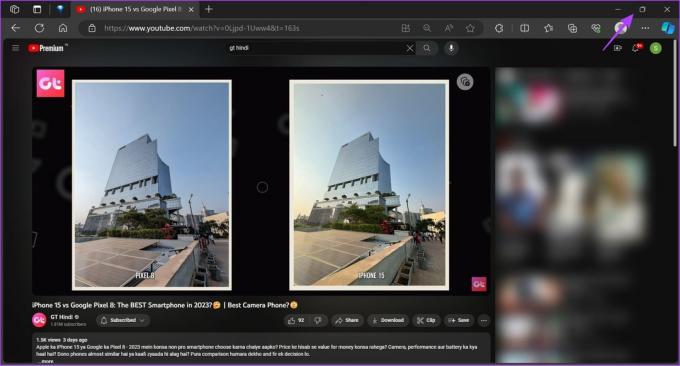
Krok 6: Vyberte požadovaný počet oken v rozvržení. Klikněte na místo, kam chcete umístit otevřené okno.

Krok 7: Vyberte ostatní okna, která se mají přichytit k rozvržení.

Nyní můžete sledovat video na jedné kartě a současně provádět jiný úkol.

Přečtěte si také: Nejlepší tipy a triky pro multitasking ve Windows 11
Nejčastější dotazy k obrazu v obraze (PiP) na Microsoft Edge
Zkuste restartovat aplikaci a ujistěte se, že aktualizujete Microsoft Edge na nejnovější verzi.
Ano. Obraz v obraze funguje na všech webech, které přehrávají videoobsah na Microsoft Edge.
Ne. V aplikaci Microsoft Edge můžete povolit pouze jednu kartu obrazu v obraze.
Použijte režim obrazu v obraze
Doufáme, že vám tento článek pomůže snadno používat obraz v obraze na Microsoft Edge. Tato funkce je výhodná ve scénářích, jako je sledování videokonference při psaní poznámek, sledování sportovní události při práci nebo sledování výukového programu při práci na projektu.
Naposledy aktualizováno 10. listopadu 2023
Výše uvedený článek může obsahovat přidružené odkazy, které pomáhají podporovat Guiding Tech. Nemá to však vliv na naši redakční integritu. Obsah zůstává nezaujatý a autentický.

Napsáno
Supreeth je nadšený pro technologie a věnuje se pomoci lidem, aby na to přišli. Vzdělaný inženýr a jeho porozumění vnitřnímu fungování každého zařízení zajišťuje, že poskytuje špičkovou pomoc, tipy a doporučení. Když je pryč od stolu, najdete ho, jak cestuje, hraje FIFA nebo hledá dobrý film.